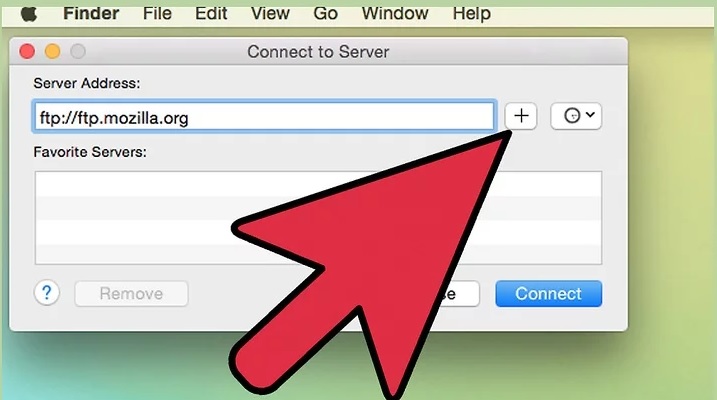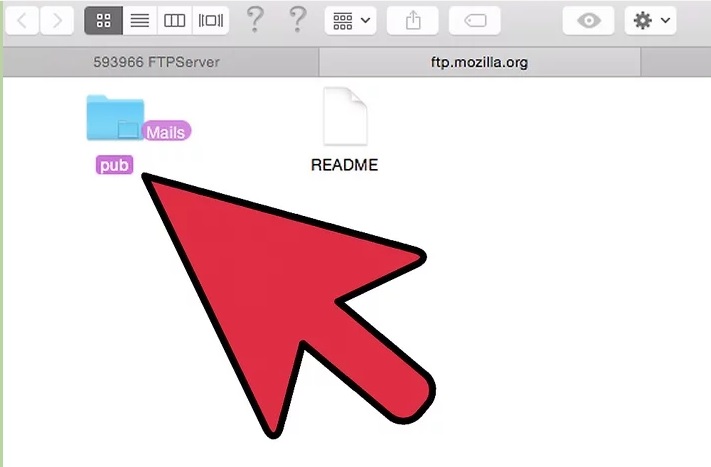فلسفه عاشورا از نگاه دکتر شریعتی

فلسفه عاشورا از نگاه دکتر شریعتی
در طول قرن های گذشته به جای آنکه به واقعه ی عاشورا از نظر یک منبع بزرگ تاریخی، انسانی، اخلاقی و نقد دینی پرداخته شود، فقط به گریه و شمردن اسباب مظلومیت امام حسین (ع) پرداخته و از دردها و رنج های امام، بی خبر عبور کرده ایم. البته منظور دردهای جسمانی نیست، مسلماً درخواست امام از بازماندگان عاشورا این بود که سِرّ ماجرا را زبان به زبان بیان کنند و مردم را به حق دعوت نمایند، چشم های خفته را بیدار کنند تا جهان و آدمیان در ارزیابی رویدادهای اطراف خود، از اندیشه به جای احساس سود جویند.
دکتر علی شریعتی پیرامون واقعه ی عاشورا می کوشد تا تصویری حیات بخش، زندگی بخش و عزت آفرین ارائه نماید تا خیمه ی روشن امام حسین (ع) را از زمزمه ی خواب آلودگی و تحریف زدگی نجات بخشد و امام را نه در آسمان ها که در روی زمین و نه برای گریستن که برای نگریستن و زندگی درست به انسان ها معرفی نماید. شما می توانید خلاصه ای از دو کتاب «حسین وارث آدم» و «حسین آموزگار شهادت»، از دکتر شریعتی را برای یافتن حقایق، همین الان بخوانید.
در کتاب حسین وارث آدم می خوانیم:
امروز شهیدان پیام خویش را با خون گذاشتند و روی در روی ما روی زمین نشستند تا نشستگان تاریخ را به قیام بخوانند.
اکنون حسین (ع) با همه هستی اش آمده است تا در محکمه تاریخ و در کنار فرات شهادت دهد، که یزید یک حاکم است بر همه تاریخ، یک ظالم است که بر تاریخ حکومت می کند، یک جلاد است که شهید می کند و در طول تاریخ فرزندان بسیاری قربانی این جلاد شده اند و زنان بسیاری در زیر تازیانه های این جلاد خاموش گشته اند.
یکی از بهترین و حیات بخش ترین سرمایه هایی که در تاریخ تشیع وجود دارد شهادت است، ما از وقتی به گفته جلال، سنت شهادت را فراموش کرده ایم و به مقبره داری شهیدان پرداخته ایم، مرگ سیاه را ناچار گردن نهاده ایم و از هنگامی که به جای شیعه ی علی (ع) بودن، و به جای شیعه ی حسین بودن و شیعه ی زینب بودن، یعنی پیرو شهیدان بودن، زنان و مردان ما فقط عزادار شده اند و بس، در عزای همیشگی مانده ایم.
شهید یعنی حاضر؛ افرادی که مرگ سرخ را به دست خویش، به عنوان نشان دادن عشق خویش به حقیقتی که در حال مرگ است و به عنوان تنها سلاح برای جهاد در راه ارزش های بزرگی که در حال مسخ شدن است، انتخاب می کنند، شهیدان، حیّ و حاضرند و شاهد و ناظرند، نه تنها در پیشگاه خدا که در پیشگاه خلق نیز و در هر عصری و قرنی و هر زمانی و هر زمینی؛ و آنها که تن به هر ذلتی می دهند تا زنده بمانند، مرده های خاموش پلید تاریخ اند؛ و ببینید که آیا افرادی که سخاوتمندانه با حسین (ع) به قتلگاه خویش آمده اند و مرگ خویش را انتخاب کرده اند – در حالی که صدها گریزگاه آبرومندانه برای ماندن شان بود و صدها توجیه شرعی و دینی برای زنده ماندن شان بود، توجه و تاویل نکرده و مُردند – زنده هستند؟ یا آنها که برای ماندن شان تن به ذلت و پستی و رها کردن حسین (ع) داده اند؟ افرادی که حسین را رها نکردند، زنده اند و یا کسانی که با تحمل کردن یزید زنده ماندند؟ کدام هنوز زنده اند؟
هر کس زنده بودن را فقط در یک لَش متحرک نمی بیند، زنده بودن و شاهد بودن حسین (ع) را با همه وجودش می بیند و حس می کند، و مرگ افرادی را که به ذلت ها تن داده اند تا فقط زنده بمانند، نیز مشاهده می کند. اگر یک خون پیام نداشته باشد، در تاریخ گنگ می ماند و اگر یک خون پیام خویش را به همه نسل ها نرساند آنگاه، جلاد، شهید را در حصار یک عصر و یک زمان محبوس می کند. اگر زینب پیام کربلا را به تاریخ باز نگوید، کربلا در تاریخ می ماند و افرادی که به این پیام نیازمندند از آن محروم می مانند…. رسالت زینب پیامی است برای همه ی انسان ها، به همه ی کسانی که به مرگ حسین (ع) می گریند…. پیام زینب به آنها است که ای همه! ای هر که با این خاندان پیوند و پیمان داری! و ای هر کس که به پیام محمد مومن هستی! خود بیاندیش، انتخاب کن! در هر عصری و در هر نسلی و از هر سرزمینی که آمده ای، پیام شهیدان کربلا را بشنو که گفته اند: افرادی می توانند خوب زندگی کنند که می توانند خوب بمیرند. بگو ای همه کسانی که به پیام توحید به پیام قرآن و به راه علی و خاندان او معتقدید، ای همه کسانی که پس از ما می آیید، پیام خاندان ما به شما این است: که این خاندانی است که هم هنر خوب مردن را می داند و هم هنر خوب زیستن را، پیام او به همه ی بشریت که اگر دین دارید و اگر دین ندارید، حریت و آزادگی بشر مسئولیتی بر دوش شما نهاده که به عنوان یک انسان دیندار یا انسان آزاده، شاهد زمان خود و شهید حق و باطلی که در عصر خود درگیر است، باشید که شهیدان ما ناظرند، آگاهند، زنده اند و همیشه حاضرند…. آنها که مانده اند باید کاری زینبی کنند وگرنه یزیدی اند.
حسین (ع) در موقعیتی قرار گرفته که همه در زیر گام های قدرت و فریب، تمکین می کنند و زمان، کاملاً در اختیار سکوت، خفقان و تسلیم است و او نمی تواند خاموش بنشیند که مسئولیت جنگیدن با ظلم را دارد.
از طرفی نمی تواند بجنگد که نیروی جنگیدن ندارد! فضا در قبضه ی قدرت زورمند حاکم است، نه می تواند فریاد کند، نه می تواند خاموش بماند، نه می تواند تسلیم باشد و نه می تواند حمله کند…، و در برابرش نیرومندترین امپراطوری وحشی جهان که در فریبنده ترین جامه تقدس و تقوا بر اریکه ی سلطنت و قدرت تکیه زده است!! و او تنهاست.
آموزگار بزرگ شهادت اکنون برخاسته است تا به همه ی آنها که جهاد را تنها در توانستن می فهمند و به همه ی آنها که پیروزی بر خصم را تنها در غلبه کردن می دانند، بیاموزد که شهادت نه یک باختن که یک انتخاب است، انتخابی که مجاهد با قربانی شدن خویش در آستانه ی معبد آزادی و محراب عشق پیروز می شود.
شهادت جنگ نیست رسالت است، سلاح نیست پیام است، کلمه ای که با خون تلفظ می شود.
اینکه حسین همه عزیزانش را در خون می بیند و جز دشمن کینه توز و غارتگر در برابرش نمی بیند و فریاد می زند که: «آیا کسی هست که مرا یاری کند و انتقام کشد؟»؛ مگر نمی داند که کسی نیست که او را یاری کند و انتقام گیرد؟ این سوال، سوال از تاریخ فردای بشری است و این پرسش، از آینده است و از همه ماست و این سوال، انتظار حسین را از عاشقانش بیان می کند و دعوت شهادت او را به همه افرادی که برای شهیدان حرمت و عظمت قائلند، اعلام می نماید.
افسوس که روضه خوانی، هیئت داری و زنجیرزنی بر اندیشه ورزی، نظرسنجی و نظاره گری غلبه کرده؛ و برجسته ترین چهره در بررسی واقعه ی عاشورا، مداح شد نه نقاد و نه متفکر.
 (0)
(0)